Se per caso hai il PC infetto o l' antivirus bloccato e non sai cosa fare sei capitato nel posto giusto. In questo articolo ti spiegherò infatti tutto ciò che dovrai fare per eliminare virus e malware dal tuo PC e ripulire quindi il tuo computer infetto.
Se credi che il tuo computer sia infetto da virus, adware, , rootkit o altri programmi indesiderati ma il tuo antivirus risulta bloccato o, più semplicemente, non ti segnala niente, basta utilizzare un programma gratuito come Kaspersky Virus Removal Tool (compatibile con Windows XP, Vista, 7, 8, 8.1, Server 2003 e Server 2012 sia nelle versioni a 32 che a 64 bit). Questo è proprio l'antivirus dell'omonima casa produttrice che però non offre la protezione in tempo reale ma che può essere utilizzato in tutti quei casi in cui il computer risulta già essere infetto (quindi non puoi usarlo per sostituire il tuo classico antivirus). Dopo aver scaricato Kaspersky Virus Removal Tool (dal peso di circa 150 MB), prima di iniziare ad usarlo, disattiva qualsiasi eventuale sistema di protezione che si trova ancora attivo sul tuo computer ed esegui il file di setup: estratti i file, Kaspersky Virus Removal Tool verrà installato momentaneamente in una cartella temporanea (se chiudi il programma dovrai quindi ripetere questo processo dall'inizio). Una volta avviato, metti una spunta a fianco la voce I accept the license agreement e clicca su Start. Dopo un po' di tempo si aprirà a questo punto l'interfaccia principale del programma:
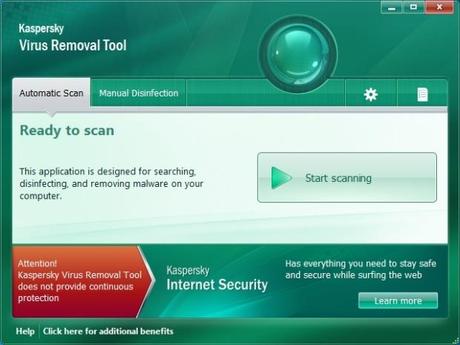
Prima di iniziare una scansione, clicca sul pulsante a forma di ingranaggio e vai nella sezione chiamata Scan scope: qui ti consiglio di aggiungere la spunta a Documenti, My email, Computer e Disco locale (C:). Adesso vai nella sezione chiamata Security level e clicca su Settings..., poi seleziona la scheda Additional,sposta la levetta verso destra (su deep scan) e, contemporaneamente, metti la spunta a fianco Deep scan (proprio sotto la voce Rootkit scan). Ora clicca su OK, seleziona Automatic Scan e, per iniziare a questo punto la scansione automatica, dovrai semplicemente cliccare su Start scanning. Durante la scansione, a seconda di quello che viene rilevato, compariranno diverse schermate che permetteranno di volta in volta di selezionare l'appropriata azione da intraprendere sia per la minaccia appena rilevata sia per tutte quelle dello stesso tipo (mettendo prima una spunta a fianco Apply to all objects). Comunque, spostando gli elementi nella quarantena (raggiungibile dall'interfaccia principale del programma cliccando prima sull'icona a forma di documento e, successivamente, su Detected threats), potrai controllare, ed eventualmente eliminare in maniera definitiva, tutte le minacce rilevate (cliccando col tasto destro del mouse e scegliendo Restore, volendo, potrai anche ripristinarle).
Kaspersky Virus Removal Tool permette di eseguire anche una scansione manuale (scegliendo Manual Disinfection dall'interfaccia principale del programma) che, al contrario di quella automatica, raccoglie però solo delle informazioni relative al tuo computer e, successivamente, le invia a Kaspersky con lo scopo di avere una soluzione su come rimuovere eventuali infezioni (ma, al momento, questa procedura sembra non funzionare). Comunque, una volta completata la rimozione delle minacce, per rimuovere Kaspersky Virus Removal Tool dovrai semplicemente chiudere il programma (così facendo, le copie di backup dei file disinfettati o cancellati, come anche quelli eventualmente ancora presenti in quarantena, non potranno essere più ripristinati).
Se nonostante l'utilizzo di Kaspersky Virus Removal Tool hai ancora il PC infetto o il tuo antivirus (o qualsiasi altro sistema di protezione) risulta ancora bloccato o non funzionante al 100%, potresti provare ad utilizzare un altro programma gratuito chiamato RKill (compatibile con Windows XP, Vista, 7, 8 e 8.1 sia nelle versioni a 32 che a 64 bit). Questo software, sviluppato da BleepingComputer, ha solo il compito di terminare i processi creati da malware e/o virus che si trovano ancora attivi in memoria, in modo tale da consentirti di eseguire successivamente (e senza bisogno di riavviare) una scansione con il tuo classico antivirus/anti malware e rimuovere così dal computer le infezioni rimaste. Una volta scaricato (sul sito, RKill si trova con nomi diversi proprio per evitare che qualche malware possa riconoscerlo e quindi impedirgli di essere eseguito), per utilizzarlo non dovrai fare altro che cliccare su rkill ed attendere il completamento della scansione (dopo la quale verrà creato un file di testo contenente delle informazioni riguardo alle azioni intraprese da RKill). Arrivati a questo punto non dovresti avere più il PC infetto o l' antivirus bloccato e quindi dovresti essere in grado di eseguire normalmente il tuo e/o il tuo anti malware (se tuttavia il tuo anti malware preferito ancora non dovesse avviarsi, per rimuovere le minacce rimaste, ti consiglio di utilizzare Malwarebytes Chameleon).
![Jailbreak team Taig rilascia tool eseguire sblocco 8.3/8.2/8.1.3, vediamo insieme guida come eseguirlo! [Aggiornato Vers. 2.1.3]](https://m22.paperblog.com/i/289/2895742/jailbreak-ios-83-il-team-taig-rilascia-il-too-L-wMV39T-175x130.png)
![Jailbreak team Taig rilascia tool eseguire sblocco 8.3/8.2/8.1.3, vediamo insieme guida come eseguirlo! [[Aggiornato Vers. 2.1.2]](https://m2.paperblog.com/i/289/2893372/jailbreak-ios-83-il-team-taig-rilascia-il-too-L-6afKX9-175x130.png)
![Jailbreak 8.3/8.13/8.2 Durante procedura Taig blocca 20%, vediamo insieme come risolvere problematica! [[Aggiornato problemi risolti]](https://m22.paperblog.com/i/289/2893373/jailbreak-ios-8381382-durante-la-procedura-ta-L-Tjrkz9-175x130.png)




